Vytvárať a spravovať prevádzkové hodiny
Poznámka
Informácie o dostupnosti funkcií sú nasledovné.
| Dynamics 365 kontaktné centrum – vložené | Dynamics 365 kontaktné centrum – samostatný | Dynamics 365 Customer Service |
|---|---|---|
| Áno | Áno | Áno |
Prevádzkové doby určujú hodiny, keď je tím podpory pre zákazníkov organizácie aktívny a k dispozícii na poskytovanie služieb zákazníkom. Nastavením prevádzkových hodín pomôžete svojim zákazníkom a vašej organizácii spolupracovať pri riešení problémov.
Rozvrhy prevádzkových hodín sa zameriavajú na tieto scenáre:
- Zobrazte nedostupnosť zákazníckej podpory počas štátnych sviatkov, ktoré sú inak prevádzkové hodiny.
- Prispôsobte zmenu časovania kalendára na letný čas dvakrát ročne pre časové pásma, ktoré implementovali letný čas.
- Nastavenie samostatných rozvrhov pre agentov, robotov a fronty, aby bez problémov vyhovovali rôznym obchodným scenárom a produktovým radom pre akýkoľvek kanál.
- Definovanie rozvrhov na prechod zákazníkových frontov z robotov na agentov.
- Prispôsobte si zobrazenie a ďalšie nastavenia miniaplikácia konverzácie počas mimopracovných hodín.
Keď zadefinujete otváracie hodiny pre vašu organizáciu a nastavíte automatické správy pre svojich zákazníkov, keď zákazníci interagujú cez kanál počas mimopracovných hodín, uvidia alebo si vypočujú správy, ktoré nastaviť. Môžete napríklad zobraziť offline správu na miniaplikácia konverzácie ako „Naši agenti nie sú k dispozícii. Naša pracovná doba je od 8:00 do 17:00." Podobne v prípade sociálnych kanálov môžete nastaviť prevádzkové hodiny na úrovni poradia. Keď zákazníci kontaktujú vašich agentov cez ktorýkoľvek zo sociálnych kanálov mimo pracovnej doby, dostanú odpovede, ktoré nastavíte.
V aplikácii Centrum spravovania aplikácie Customer Service alebo kontaktné centrum centra spravovania môžete po vytvorení záznamu prevádzkovej hodiny vykonať nasledujúce kroky v závislosti od vašej požiadavky:
- Fronty: Nakonfigurujte prevádzkové hodiny na hlavnej stránke frontu.
- Miniaplikácia konverzácie: Pridajte záznam prevádzkovej hodiny na karte Miniaplikácia konverzácie.
- Kanály SMS: Pridajte záznam prevádzkovej hodiny na karte Správanie inštancie kanála, ku ktorej je možné pristupovať prostredníctvom zodpovedajúceho pracovného postupu.
Keď je v platnosti prevádzková doba, s pracovnými položkami počas mimopracovných hodín sa zaobchádza na základe podmienok pretečenia pred zaradením pracovnej položky do frontu
Vytvorenie záznamu na definovanie prevádzkových hodín
Prevádzkové hodiny môžete definovať v Centrum spravovania aplikácie Customer Service alebo kontaktné centrum centre spravovania.
Na mape stránok centra spravovania vyberte Kalendáre v Operácie. Zobrazí sa stránka Kalendár.
V sekcii Prevádzkové hodiny vyberte položku Spravovať.
Zobrazí sa zobrazenie Aktívne prevádzkové hodiny. Môžete sa prepínať medzi rôznymi systémovými zobrazeniami pomocou rozbaľovacieho zoznamu.
Stlačte možnosť Nové. Zobrazí sa stránka Nové prevádzkové hodiny.
Na karte Všeobecné zadajte nasledujúce informácie:
- Názov: zadajte názov záznamu prevádzkových hodín.
- Vlastník: Ak chcete zadať iného vlastníka, prijmite predvolenú hodnotu alebo vyhľadajte vlastníka.
- Popis: Zadajte voliteľný popis záznamu prevádzkových hodín.
Vyberte položku Uložiť. Zobrazí sa karta Pracovná doba. Kalendár predvolene zobrazuje pracovnú dobu od 8.00 do 17.00.
Na karte Pracovná doba vyberte položku Nová>Pracovná doba v kalendári.
Na paneli Pracovná doba nastavte nasledujúce možnosti, ak chcete definovať plán pracovnej doby.
- Celý deň: Zadajte Áno, ak má byť miniaplikácia konverzácie k dispozícii 24 hodín denne, 7 dní v týždni.
- Kalendár: Zadajte obdobie pre plán. Možnosť zvoliť si dátumy je k dispozícii iba vtedy, keď je položka Celý deň nastavená na Áno.
- Čas: Vyberte počiatočný a koncový čas pre plán.
- Opakovať: Vyberte možnosť opakovania.
- Vyberte dátum ukončenia: Voliteľne zadajte dátum ukončenia.
- Časové pásmo: Vyberte príslušné časové pásmo. Ak je to zvolené časové pásmo umožňuje, zohľadňujú sa časy letného času.
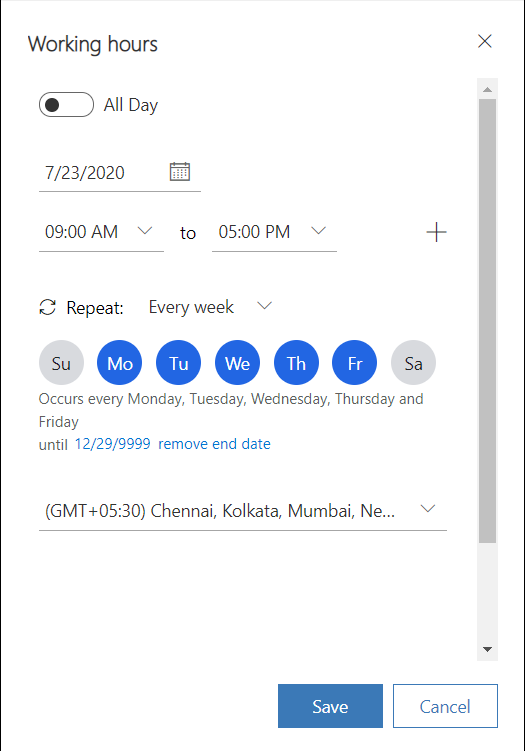
Vyberte položku Uložiť. Vrátite sa na kartu Pracovná doba.
Definícia sviatku v kalendári
Ak chcete nastaviť nedostupnosť zákazníckej podpory pre štátny sviatok, v zobrazení kalendára vyberte položku Nový>Dovolenka.
Vyberte dátum alebo rozsah dátumov a uveďte dôvod.
Uložte nastavenia.
Na navigačnom paneli vyberte Uložiť.
Upravte alebo odstráňte nastavenie pracovnej doby
V existujúcom zázname môžete upraviť alebo odstrániť plán prevádzkových hodín.
Prejdite na záznam, v ktorom chcete upraviť plán.
Vyberte udalosť v kalendári.
V zobrazenej ponuke vyberte položku Upraviť a vyberte jednu z možností:
- Táto udalosť
- Táto udalosť a všetky nasledujúce udalosti
- Všetky udalosti v rade
Ak chcete udalosť odstrániť, vyberte položku Odstrániť.
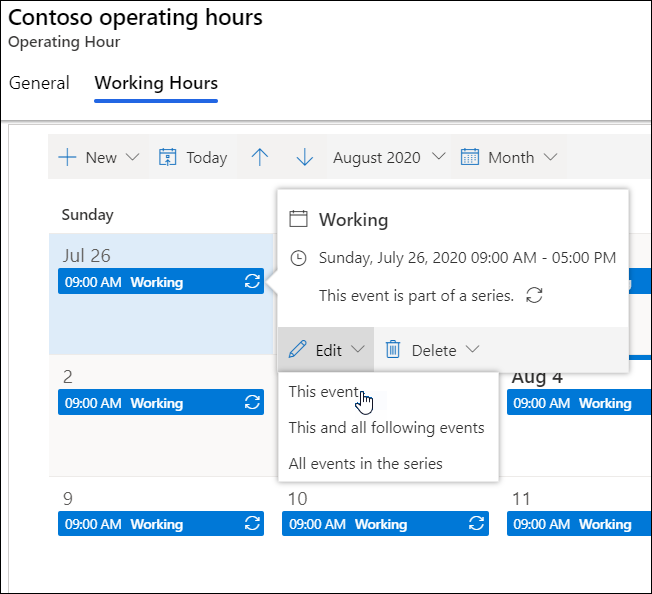
Pridanie prevádzkových hodín do miniaplikácie konverzácie
Ak chcete určiť prevádzkové hodiny pre miniaplikáciu konverzácie, postupujte takto:
Otvorte miniaplikáciu Nastavenia kanála chatu a vyberte kartu miniaplikácia chatu.
Prepnite možnosť Zobraziť miniaplikáciu počas prevádzkovej doby na Zapnuté.
V poli Názov prevádzkových hodín vyhľadajte a vyberte záznam prevádzkových hodín. Miniaplikácia chatu sa zobrazuje počas hodín určených vo vybranom zázname prevádzkových hodín.
Výberom možnosti Zobraziť miniaplikáciu mimo prevádzkových hodín zobrazíte miniaplikáciu mimo pracovnej doby.
Uložte zmeny.
Pridanie prevádzkových hodín do frontu
Do frontu môžete pridať prevádzkové hodiny, ktorú je možné neskôr nakonfigurovať pre sociálny kanál. Ak nie sú nakonfigurované prevádzkové hodiny, fronty sú k dispozícii nepretržite.
Ak chcete určiť prevádzkové hodiny pre front, postupujte takto:
Na mape lokality v aplikácii pre správu vyberte Poradie v Podpora zákazníkov. Zobrazí sa stránka Fronty.
V časti Rozšírené fronty stlačte možnosť Spravovať. Zobrazí sa zobrazenie Fronty.
Otvorte front, pre ktorý chcete zadať prevádzkové hodiny.
Na karte Prevádzkové hodiny vyberte Nastaviť prevádzkové hodiny.
Na stránke Nastavenie prevádzkových hodín vyhľadajte a vyberte záznam prevádzkových hodín, ktorý chcete zadať.
Uložte zmeny.
Obmedzenie
Entitu Kalendár nemôžete migrovať pomocou možností exportu a importu a musíte manuálne nastaviť pracovný čas.
Súvisiace informácie
Spravujte pretečenie frontov
Automatické správy
Pridanie konverzačnej miniaplikácie
Nakonfigurujte prieskum pred konverzáciou
Vytvoriť rýchle odpovede
Vytvorenie nastavení overovania konverzácií
Vloženie miniaplikácie konverzácie do portálov Power Apps